《AutoCAD》绘制圆角矩形详细操作教程
2024-10-02 20:08:37
《AutoCAD》绘制圆角矩形详细操作教程,在追求设计与功能完美融合的AutoCAD世界里,绘制圆角矩形不仅是一项基础操作,更是展现设计师对细节把控能力的关键步骤,通过AutoCAD的强大功能,设计师可以轻松地绘制出既符合设计需求又充满美感的圆角矩形,接下来可以参考本站整理的文章内容。
AutoCAD绘制圆角矩形操作步骤
第1步:打开AutoCAD软件,点击文件新建,在默认里面点击矩形或是输入RECTANG命令创建矩形多段线(如下图所示)。
第2步:选择不要点击第一个角点,而是点击圆角(F)或是输入F空格(如下图所示)。
第3步:然后指定矩形的圆角半径。输入20空格,也就是绘制出来的矩形圆角就是R20半径了(如下图所示)。
第4步:然后指定第一个角点或是输入X,Y坐标也可以开始绘制。坐标比如:200,200(如下图所示)。
第5步:指定另一个角点或是输入长与宽的坐标,坐标如@200,100,意思是200代表为长度,100代表为宽度(如下图所示)。
第6步:最后绘200x100的矩形就绘制出来,而且还是圆角为R20的矩形(如下图所示)。
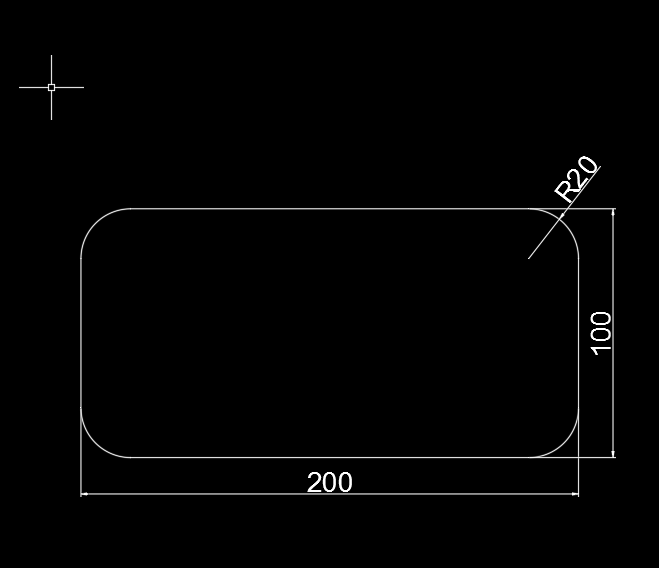
猜你喜欢
更多-
 《AutoCAD》用天正CAD快速建立轴线网操作教程2024-10-023
《AutoCAD》用天正CAD快速建立轴线网操作教程2024-10-023 -
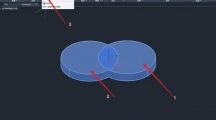 《AutoCAD》三维建模并集使用教程2024-10-022
《AutoCAD》三维建模并集使用教程2024-10-022 -
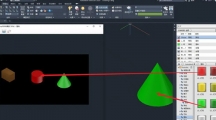 《AutoCAD》给三维实体贴材质详细解决教程2024-10-022
《AutoCAD》给三维实体贴材质详细解决教程2024-10-022 -
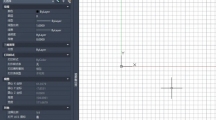 《AutoCAD》调整CAD背光详细操作流程2024-10-021
《AutoCAD》调整CAD背光详细操作流程2024-10-021 -
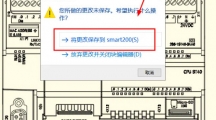 《AutoCAD》将自己画的图形添加为块具体操作方式2024-10-021
《AutoCAD》将自己画的图形添加为块具体操作方式2024-10-021











